Копіювати-вставити - це найосновніша функція в комп’ютері. Якщо він перестане працювати, робота на комп’ютері стане важкою.
Розуміння проблеми
Ось як працює функція копіювання вставки. Кожного разу, коли ми копіюємо текст або зображення, вони зберігаються у віртуальному буфері обміну, який ми не бачимо. Коли ми вставляємо його, він вставляється з буфера обміну. Все це управляється за допомогою декількох служб, і якщо функція копіювання-вставлення не працює, ми могли б зосередитися на цих службах, щоб вирішити проблему.
Примітка: - Для деяких користувачів просто перезапуск комп’ютер виправив проблему. Для деяких інших користувачів відкриття та закриття провідника файлів тимчасово вирішує проблему.
Спробуйте кроки за кроком, щоб вирішити проблему:
Рішення 1 - Використання папки System 32
1. Перейдіть до провідника файлів.
2. Йти до C: \ Windows \ System32
3. Тепер шукайте rdpclip у рядку пошуку.
4. Клацніть правою кнопкою миші rdpclip.exe та Виберіть Запустити від імені адміністратора.

5. Аналогічним чином, пошук dwm.exe у рядку пошуку.
6. Тепер клацніть правою кнопкою миші dwm та Виберіть Запустити від імені адміністратора.

7. Перезапустіть Ваш комп'ютер.
Якщо це не вирішує вашу проблему, перейдіть до наступного методу.
Рішення 2] Скиньте процес rdpclip.exe
Функцією копіювання-вставки керує rdpclip.exe процес. Цей процес з часом може застаріти, тому нам доведеться його скинути.
1] Натисніть CTRL + ALT + DEL і виберіть Диспетчер завдань з числа варіантів.
2] Перейти до деталі вкладка,
3] перевірити наявність rdpclip.exe обслуговування.

4] Клацніть правою кнопкою миші та натисніть на Завершити процес.
5] Перейти до Файл >> Виконати нове завдання.
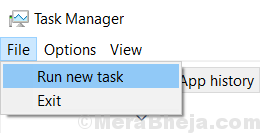
6] Тип rdpclip.exe у діалоговому вікні та натисніть Введіть. Це знову ініціює процес.
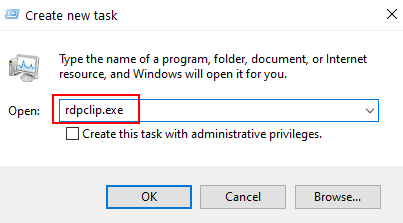
Альтернативний спосіб зробити це за допомогою командного рядка
1] Пошук cmd у вікні пошуку Windows 10. Клацніть правою кнопкою миші та запустити від імені адміністратора.
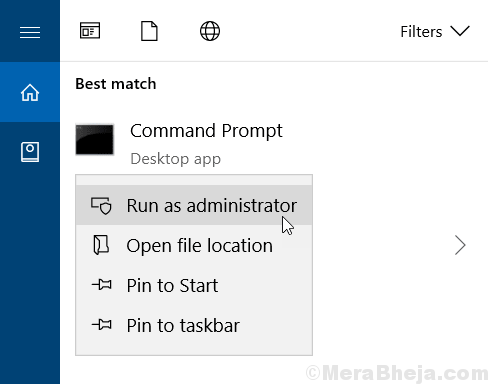
2] Введіть таку команду у вікні командного рядка та натисніть Enter:
taskkill.exe / F / IM rdpclip.exe
Ця команда завершує завдання rdpclip.exe.

3] Тип rdpclip.exe у вікні та натисніть Enter. Ця команда повторно ініціює завдання rdpclip.exe.

Ми могли б зробити те саме для завдання dwm.exe з диспетчера завдань.
Рішення 3] Використовуйте команду “echo off” у командному рядку
1] Пошук cmd у вікні пошуку Windows 10. Клацніть правою кнопкою миші та запустити від імені адміністратора.
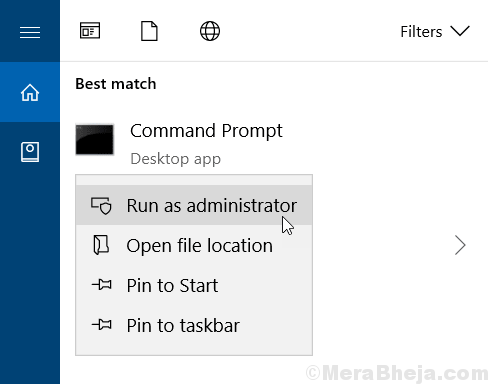
2] Введіть таку команду та натисніть Enter:
cmd / c "echo off | кліп
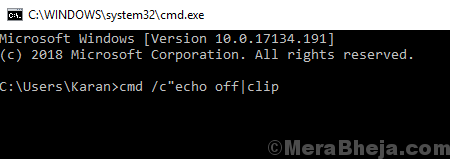
3] Перезапустіть система.
Рішення 4] Перезапустіть провідник Windows
1. Натисніть CTRL + SHIFT + ESC клавіші разом із клавіатури
2. Знайдіть Windows Explorer -.
3. Клацніть правою кнопкою миші на провіднику Windows і натисніть на перезапустити.
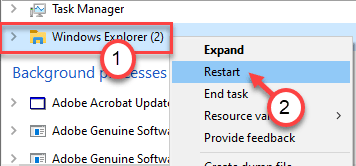
Рішення 5] Перевірте окремі програми
Іноді проблема з функцією копіювання-вставлення може бути не системною, а прикладною. Ми могли б перевірити, чи функція не працює з конкретними програмами. Напр. Якщо вам не вдалося вставити зображення в Paint, спробуйте скопіювати текст у Блокнот.
Якщо проблема стосується певної кількості програм (або, можливо, лише однієї), усуньте відповідну проблему.
Рішення 6] Тимчасово вимкніть антивірусну програму
Іноді антивірусна програма забороняє функцію копіювання-вставлення з міркувань безпеки. Тимчасове відключення антивірусної програми може допомогти виявити проблему.
Рішення 7] Засіб усунення несправностей обладнання та пристроїв
Ми також можемо спробувати власний вбудований засіб усунення несправностей Windows.
1] Клацніть на Кнопка "Пуск" а потім на символі, схожому на шестерню, щоб відкрити Налаштування меню.
2] Перейти до Оновлення та безпека >> Виправлення неполадок.
3] Виберіть Засіб вирішення проблем із обладнанням та пристроями.
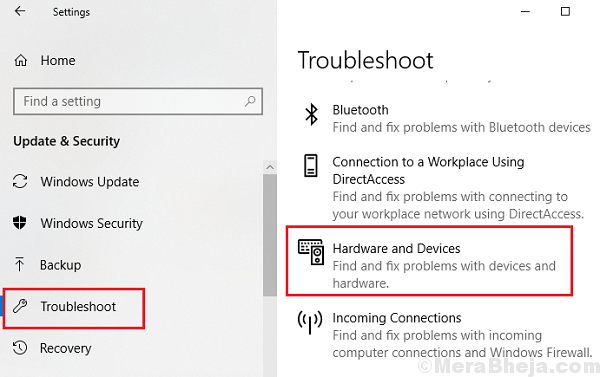
4] Після завершення процесу, перезапустити система.
Сподіваюся, ці резолюції допоможуть вирішити вашу проблему.


